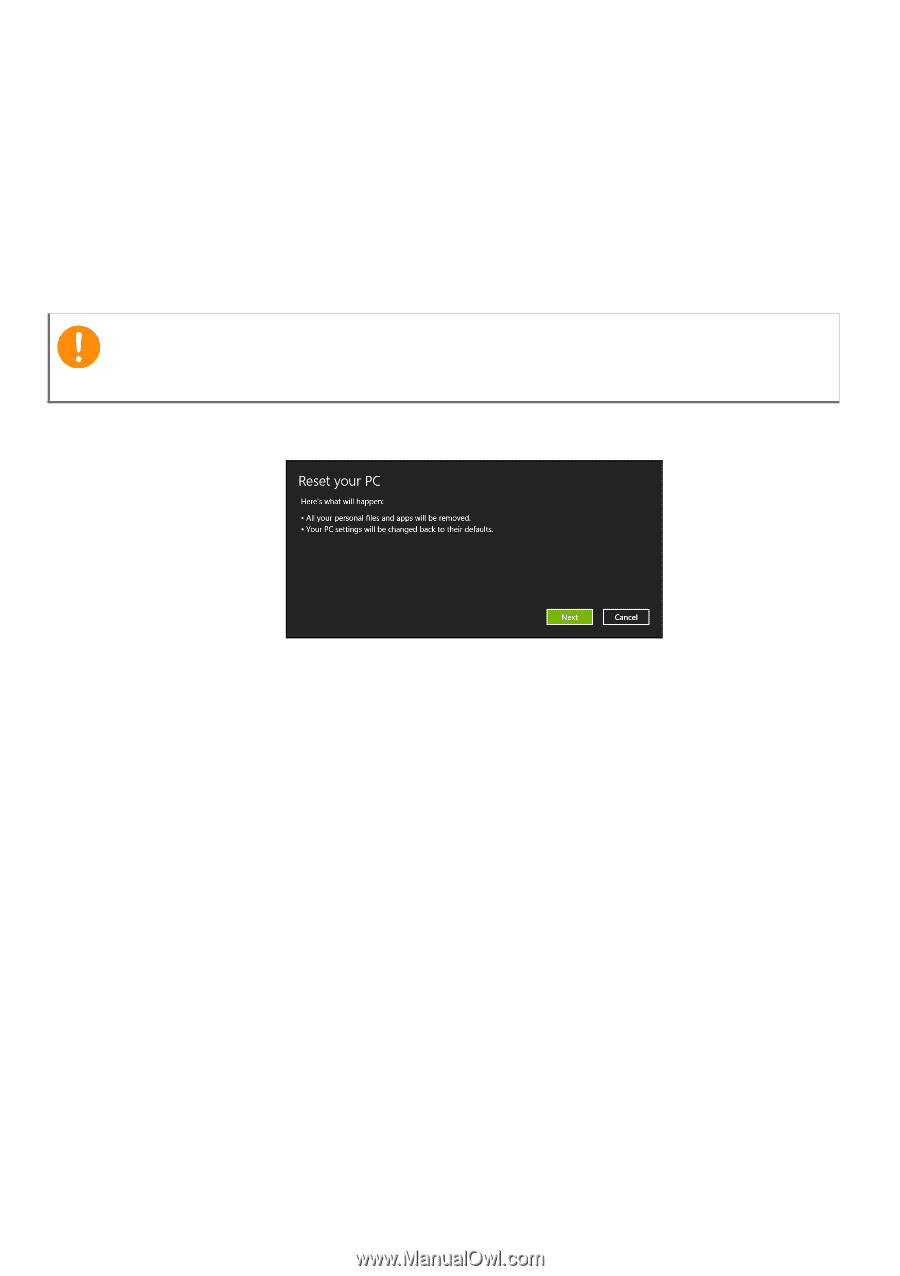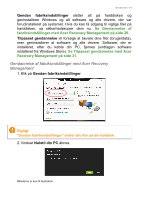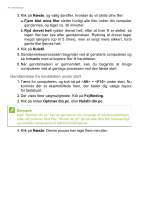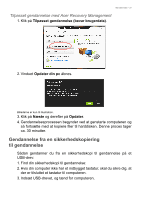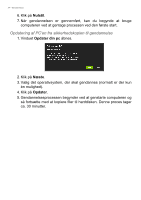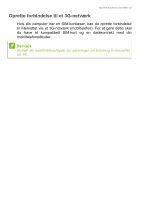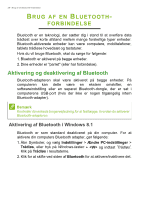Acer Aspire V5-452PG Application Guide - Page 33
Nulstilling af PC'en fra sikkerhedskopien til gendannelse, Opdater din PC, Nulstil din PC, Næste
 |
View all Acer Aspire V5-452PG manuals
Add to My Manuals
Save this manual to your list of manuals |
Page 33 highlights
Gendannelse - 33 c. Klik på Opdater din PC for at starte opdateringsprocessen: Opdater din PC vil forsøge at bevare dine filer (brugerdata), men geninstallerer al software og alle drivere. Software, der er installeret, siden du købte din PC, fjernes (undtagen software installeret fra Windows Store). Se Opdatering af PC'en fra sikkerhedskopien til gendannelse på side 34. Nulstilling af PC'en fra sikkerhedskopien til gendannelse Vigtigt En nulstilling af PC'en vil slette alle filer på harddisken. 1. Vinduet Nulstil din PC åbnes. Billederne er kun til illustration. 2. Klik på Næste. 3. Vælg det operativsystem, der skal gendannes (normalt er der kun én mulighed). 4. Vælg at bevare alle ændringer på harddisken: a. Hvis du har slettet gendannelsespartitionen eller på anden måde har ændret partitionerne på harddisken og vil beholde disse ændringer, skal du vælge Nej. b. Hvis du vil gendanne din computer helt til fabriksindstillingerne, skal du vælge Ja. 5. Vælg, hvordan du vil slette dine filer: a. Fjern blot mine filer sletter hurtigt alle filer, inden din computer gendannes, og tager ca. 30 minutter. b. Ryd drevet helt rydder drevet helt, efter at hver fil er slettet, så ingen filer kan ses efter gendannelsen. Rydning af drevet tager meget længere (op til 5 timer), men er langt mere sikkert, fordi gamle filer fjernes helt.